Việc nâng cấp CPU hoặc GPU của bạn trước tiên có quan trọng hơn không?
bộ xử lý trung tâm (CPU) hoặc bộ xử lý đồ họa (GPU). Để xác định hướng hành động có lợi nhất, chúng tôi sẽ cung cấp hướng dẫn giúp bạn tối ưu hóa khoản đầu tư của mình và thu được giá trị tối ưu từ chi tiêu của bạn.
CPU hoặc GPU của bạn có đang làm tắc nghẽn PC của bạn không?
Hiểu được sự khác biệt giữa bộ xử lý trung tâm (CPU) và bộ xử lý đồ họa (GPU) là điều cần thiết vì các thành phần này có trách nhiệm riêng biệt trong hệ thống máy tính. CPU chịu trách nhiệm chính trong việc quản lý các hoạt động tính toán, trong khi GPU chuyên hiển thị nội dung trực quan và xử lý các phép tính toán học phức tạp liên quan đến hình ảnh và video.
Để xác định và khắc phục bất kỳ vấn đề nào về hiệu suất của máy tính cá nhân, điều cần thiết là phải xác định thành phần phần cứng cụ thể nào có thể cản trở khả năng tổng thể của nó. Trong những trường hợp như vậy, việc nâng cấp thành phần giới hạn có thể nâng cao đáng kể khả năng xử lý của hệ thống. Tuy nhiên, việc xác định xem nút thắt cổ chai nằm ở bộ xử lý trung tâm (CPU) hay bộ xử lý đồ họa (GPU) có thể là thách thức đối với một số người dùng.
Để giám sát hiệu quả hiệu suất của máy tính cá nhân của bạn, bạn nên sử dụng ứng dụng của bên thứ ba như MSI Afterburner. Chương trình này có thể được sử dụng để theo dõi các số liệu thống kê khác nhau trong quá trình chơi trò chơi trên hệ điều hành Windows, bao gồm hiển thị mức sử dụng GPU khi tham gia các hoạt động chơi trò chơi.
Một phương pháp xác định xem CPU có đang hạn chế hiệu suất của máy tính cá nhân hay không liên quan đến việc sử dụng Trình quản lý tác vụ trong Microsoft Windows để quan sát việc sử dụng quá trình xử lý của nó trong khi thực hiện các hoạt động thông thường như lướt internet và chỉnh sửa hình ảnh.
Nâng cấp CPU của bạn nếu nó gặp khó khăn trong việc xử lý các tác vụ cơ bản
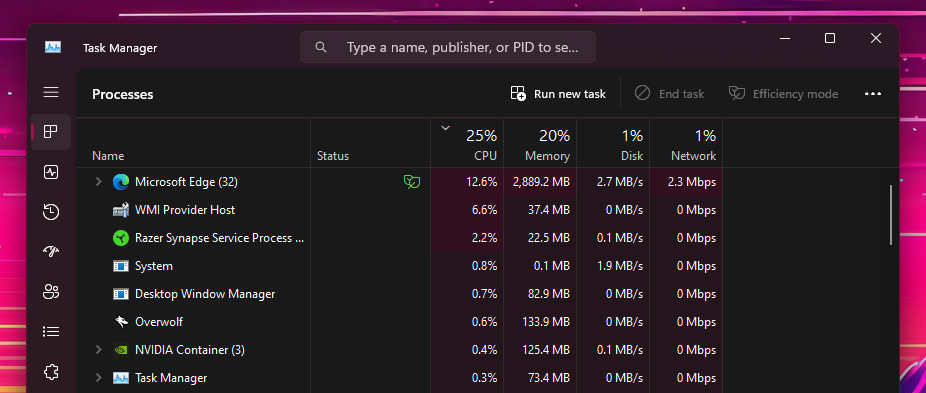
Có thể bạn sẽ gặp phải mức độ sử dụng CPU cao hơn trong các hoạt động thường ngày như duyệt Internet chỉ với một số lượng nhỏ tab đang hoạt động, điều này có khả năng hạn chế hiệu suất tổng thể của hệ thống máy tính của một người.
Để phân tích hiệu suất của một ứng dụng trên hệ điều hành Windows, người ta có thể sử dụng Trình quản lý tác vụ để xem việc sử dụng tài nguyên CPU giữa các chương trình khác nhau. Bằng cách phân loại các ứng dụng dựa trên mức tiêu thụ CPU của chúng, có thể xác định chương trình nào đang tiêu thụ lượng năng lượng xử lý đáng kể. Tuy nhiên, điều quan trọng cần lưu ý là việc xác định xem bộ xử lý trung tâm (CPU) có phải là yếu tố hạn chế trong hiệu suất tổng thể của hệ thống hay không cần phải điều tra thêm. Điều này có thể được thực hiện thông qua việc sử dụng các công cụ giám sát như MSI Afterburner trong khi tham gia vào các hoạt động như chơi game, điều này sẽ được thảo luận chi tiết hơn trong thời gian ngắn.
Nâng cấp CPU của bạn nếu GPU của bạn không được sử dụng đầy đủ
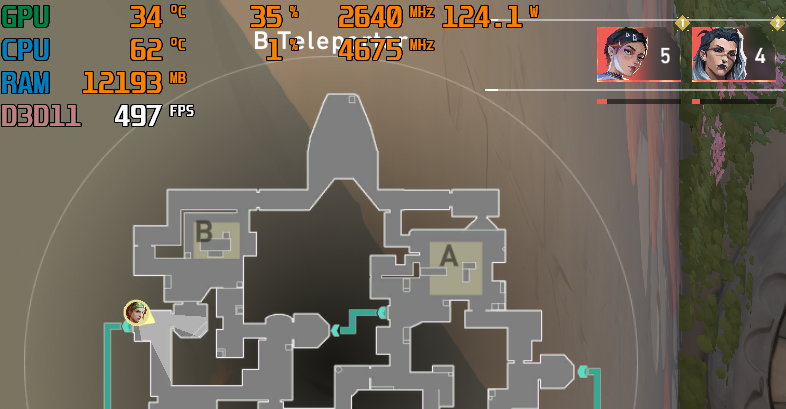
Để theo dõi hiệu quả hiệu suất của phần cứng máy tính cá nhân của bạn trong các phiên chơi trò chơi, cần phải khởi chạy cả MSI Afterburner và Rivatuner Stats Server trước khi bắt đầu chơi trò chơi. Sau khi bắt đầu, hãy chọn một trò chơi mà bạn thường xuyên tham gia, lúc này dữ liệu thống kê sẽ được hiển thị nổi bật ở góc trên bên trái màn hình hiển thị.
Để xác định mức sử dụng GPU của bạn, hãy xác định giá trị phần trăm tương ứng của nó trong dữ liệu có sẵn. Nếu giá trị này giảm xuống dưới 85%, điều đó cho thấy bộ xử lý trung tâm (CPU) có thể đang hạn chế hiệu suất của máy tính.
Hình ảnh được mô tả minh họa trải nghiệm của tôi khi chơi Valorant, trong đó tôi đang sử dụng card đồ họa NVIDIA GeForce RTX 4090 kết hợp với bộ xử lý AMD Ryzen 5900X. Mặc dù đạt được tốc độ khung hình đáng kể khoảng 500 khung hình mỗi giây (FPS), đôi khi xảy ra biến động khiến tốc độ khung hình giảm xuống 200-300 FPS.
Vì bạn sử dụng bảng hiển thị 360 Hertz, nên nâng cấp bộ xử lý trung tâm (CPU) của mình lên AMD Ryzen 7800X hoặc 7950X để đạt được tốc độ khung hình vượt trội và ổn định hơn.
Bạn nên tiến hành đánh giá toàn diện về hiệu suất GPU của một người bằng cách đánh giá mức độ sử dụng nó trong các tình huống chơi game khác nhau. Thông thường, cài đặt cấu hình dưới mức tối ưu có thể dẫn đến mức sử dụng GPU ở mức tối thiểu, điều này đã được quan sát thấy trong quá trình đánh giá ban đầu của tôi về Battlefield 2042 trên máy tính cá nhân của mình.
Nâng cấp GPU của bạn để khắc phục FPS thấp trong trò chơi
Cuối cùng, điều cần thiết là phải xác định thành phần nào cần ưu tiên nâng cấp-bộ xử lý trung tâm (CPU) hoặc bộ xử lý đồ họa (GPU)-tùy thuộc vào trò chơi cụ thể đang được chơi và độ phân giải màn hình được sử dụng trong khi chơi trò chơi.
Các trò chơi thể thao điện tử như Valorant, Counter-Strike 2, Apex Legends, Fortnite và Overwatch 2 yêu cầu sức mạnh xử lý đáng kể từ CPU để hoạt động tối ưu. Những trò chơi này thường được chơi ở độ phân giải cao 1080p hoặc 1440p và người chơi yêu cầu tốc độ khung hình ổn định ít nhất 120 khung hình mỗi giây (FPS) để duy trì tính cạnh tranh. Do đó, việc có bộ xử lý nhanh là điều cần thiết để đạt được lối chơi liền mạch.
Trong trường hợp một người thường xuyên chơi các trò chơi AAA đòi hỏi nhiều tính toán như Assassin’s Creed Mirage, God of War hoặc Cyberpunk 2077 trong khi vẫn duy trì màn hình độ phân giải cao (4K), thì nên tập trung vào việc nâng cao khả năng hiệu suất của bộ xử lý đồ họa. Những trò chơi này thường đặt ra yêu cầu ngày càng cao đối với card đồ họa để hiển thị số lượng khung hình cao hơn ở độ phân giải cao hơn. Do đó, nếu không đạt được tốc độ khung hình ổn định là 60 khung hình/giây ngay cả khi sử dụng GPU hoạt động ở công suất 90% trở lên, thì nên cân nhắc đầu tư vào một card đồ họa mạnh hơn có khả năng mang lại hiệu suất vượt trội.
Khi tìm cách nâng cao một thành phần cụ thể trong máy tính cá nhân của một người, giờ đây đã có sự rõ ràng về khía cạnh nào cần ưu tiên. Do đó, nếu một cá nhân đang có ý định nâng cấp bộ xử lý trung tâm của mình thì AMD Ryzen 7800X3D và 7950X3D là những lựa chọn được đánh giá cao cho các ứng dụng chơi game. Mặt khác, nếu cần có thiết bị kết xuất đồ họa, việc cân nhắc mua NVIDIA GeForce RTX 4080 hoặc thậm chí RTX 4090 có thể tỏ ra thận trọng, tùy thuộc vào tính khả thi về tài chính.